Windows के लिए OneDrive और Groove Music ऐप के साथ अपने संगीत को कैसे स्ट्रीम करें
आपके क्लाउड स्टोरेज खाते से संगीत स्ट्रीम करना एक ऐसी सेवा है जो तकनीक की दुनिया के अधिकांश बड़े नाम पेश करते हैं। उदाहरण के लिए, Google का अपना Google Play Music है,(Google Play Music, ) और Apple का अपना Apple Music है । Microsoft भी इसी तरह की सेवा प्रदान करता है जो कि उनके Groove Music ऐप की मदद से OneDrive पर चल रही है। (OneDrive)यह आपको अपने संगीत संग्रह को किसी भी डिवाइस पर स्ट्रीम करने देता है जिस पर आपने Groove Music ऐप इंस्टॉल किया है। यह एक शानदार विशेषता है जो आपको लगभग कहीं भी अपने संगीत का आनंद लेने देती है। इसे सेटअप और उपयोग करना भी आसान है, जैसा कि आप इस ट्यूटोरियल में देखेंगे:
आपको OneDrive(OneDrive) संगीत स्ट्रीमिंग सेवा के बारे में क्या पता होना चाहिए
इससे पहले कि आप अपने संगीत संग्रह को OneDrive और Groove Music ऐप के माध्यम से स्ट्रीम कर सकें, आपको कुछ आवश्यक बातें जाननी चाहिए:
- OneDrive संगीत स्ट्रीमिंग सेवा दुनिया भर में उपलब्ध नहीं है, लेकिन केवल कुछ क्षेत्रों और देशों में उपलब्ध है। ये अर्जेंटीना(Argentina) , ऑस्ट्रेलिया(Australia) , ऑस्ट्रिया(Austria) , बेल्जियम(Belgium) , ब्राजील(Brazil) , कनाडा(Canada) , डेनमार्क(Denmark) , फिनलैंड(Finland) , फ्रांस(France) , जर्मनी(Germany) , आयरलैंड(Ireland) , इटली(Italy) , मैक्सिको(Mexico) , नीदरलैंड(Netherlands) , न्यूजीलैंड(New Zealand) , नॉर्वे(Norway) , पुर्तगाल(Portugal) , स्पेन(Spain) , स्वीडन(Sweden) , स्विट्जरलैंड हैं।(Switzerland), यूनाइटेड किंगडम(United Kingdom) और संयुक्त (United) राज्य अमेरिका(States) । यदि आप इनमें से किसी एक देश में नहीं रहते हैं, तो आप इस सेवा का उपयोग नहीं कर सकते हैं।
- इस सुविधा का उपयोग करने में सक्षम होने के लिए, आपके पास एक Microsoft खाता होना चाहिए। यदि आपके पास एक नहीं है, तो यहां बताया गया है कि Microsoft खाते क्या हैं और एक के लिए पंजीकरण कैसे करें: Microsoft खाता क्या है (आउटलुक, एक्सबॉक्स, स्काइप)?(What is a Microsoft account (Outlook, Xbox, Skype)?)
- OneDrive संगीत स्ट्रीमिंग सेवा निम्न संगीत फ़ाइल स्वरूपों का समर्थन करती है: MP3 ,(MP3) M4A ((M4A) AAC )(AAC) और WMA । हालाँकि, Microsoft का कहना है कि कुछ M4A फ़ाइलें, जैसे AAC दोषरहित(AAC Lossless) फ़ाइलें, या संरक्षित WMA फ़ाइलें आपके संगीत संग्रह में नहीं जोड़ी जा सकतीं।
- OneDrive की एक सीमा है कि वह आपके संगीत संग्रह में कितनी संगीत फ़ाइलें संग्रहीत कर सकता है। अभी के लिए, सीमा 50,000 गाने है।
- आप अपने OneDrive संग्रह में संग्रहीत संगीत को केवल उन डिवाइस पर चला सकते हैं जिन पर Groove Music ऐप उपलब्ध है। इसका मतलब है कि आप अपने गाने विंडोज 10(Windows 10) या विंडोज 8.1(Windows 8.1) चलाने वाले कंप्यूटर या टैबलेट , एक्सबॉक्स वन(Xbox One) या एक्सबॉक्स 360 गेमिंग कंसोल और विंडोज 10 (Windows 10) मोबाइल(Mobile) , आईओएस, एंड्रॉइड(Android) और विंडोज फोन 8.1(Windows Phone 8.1) चलाने वाले स्मार्टफोन पर सुन सकते हैं । स्मार्टफोन और टैबलेट के लिए मोबाइल ऐप उन देशों में उपलब्ध नहीं हैं जहां स्ट्रीमिंग सेवा काम नहीं कर रही है।
नोट:(NOTE:) 2017 के अंत तक, आप वेब ब्राउज़र में अपने वनड्राइव संगीत संग्रह को सुनने के लिए ग्रूव वेब प्लेयर वेबसाइट का भी उपयोग कर सकते हैं। (Groove Web Player website)दुर्भाग्य से, जब Microsoft ने अपनी Groove Music Pass सेवाओं को समाप्त करने का निर्णय लिया, तो उसने इस वेबसाइट को भी बंद कर दिया, इसलिए अब आपके OneDrive संगीत संग्रह को सुनने का एकमात्र तरीका Groove Music ऐप्स के माध्यम से है।
अपने संगीत संग्रह को स्ट्रीम करने में सक्षम होने के लिए, आपको इसे अपने OneDrive में जोड़ना होगा , और ऐसा करने के दो तरीके हैं:
- आप अपने Windows(Windows) कंप्यूटर या टैबलेट से OneDrive फ़ोल्डर का उपयोग कर सकते हैं , या
- आप एक वेब ब्राउज़र का उपयोग कर सकते हैं।
आइए देखें कि यह कैसे होता है:
विंडोज़(Windows) में अपने वनड्राइव(OneDrive) में संगीत कैसे जोड़ें
यदि आपका कंप्यूटर या डिवाइस Windows 10(Windows 10) , Windows 7 या Windows 8.1 चलाता है , तो अपने OneDrive में संगीत जोड़ने का सबसे तेज़ तरीका OneDrive फ़ोल्डर का उपयोग करना है । इन सभी ऑपरेटिंग सिस्टम में, आप File/Windows Explorer के बाएं कॉलम में सूचीबद्ध वनड्राइव(OneDrive) पा सकते हैं ।

OneDrive फ़ोल्डर के अंदर , आपके पास संगीत(Music) नामक एक डिफ़ॉल्ट फ़ोल्डर होना चाहिए । यदि आपके पास नहीं है, तो इसे स्वयं बनाएं। इसे बिल्कुल Music(Music) नाम देने का ध्यान रखें । अन्यथा, स्ट्रीमिंग सुविधा काम नहीं कर सकती।
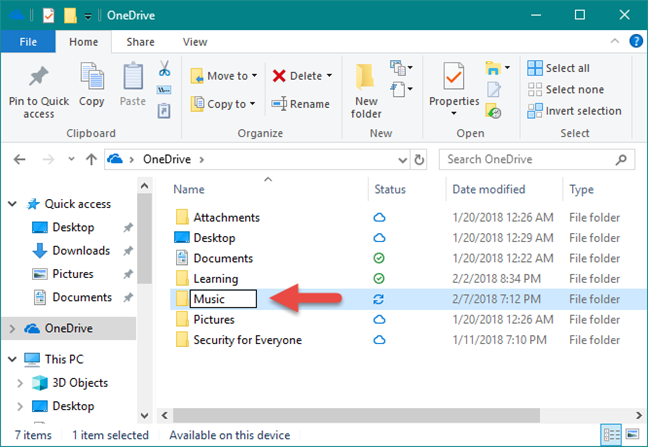
(Copy)संगीत(Music) फ़ोल्डर में वह सभी संगीत कॉपी करें , जिसे आप अपने OneDrive संगीत(OneDrive Music ) संग्रह में जोड़ना चाहते हैं ।

विंडोज़(Windows) स्वचालित रूप से आपके सभी गानों को आपके वनड्राइव(OneDrive) खाते में अपलोड कर देता है। यदि आपके पास एक व्यापक संगीत संग्रह है, या यदि आपके इंटरनेट कनेक्शन की अपलोड गति इतनी तेज़ नहीं है, तो प्रक्रिया के इस भाग में कुछ समय लग सकता है।
वेब ब्राउज़र से अपने OneDrive में संगीत कैसे जोड़ें
यदि आप वेब ब्राउज़र का उपयोग करके अपने संगीत संग्रह को OneDrive में जोड़ना चाहते हैं , तो अपना पसंदीदा ब्राउज़र खोलें और अपने OneDrive खाते(OneDrive account) पर जाएँ । लॉग इन करने के बाद, उन गानों को संगीत(Music) फ़ोल्डर में अपलोड करें जिन्हें आप स्ट्रीम करना चाहते हैं । अगर आपके पास म्यूजिक(Music ) फोल्डर नहीं है, तो पहले इसे बनाएं। फिर इसमें सभी गाने खींचें और छोड़ें, या शीर्ष मेनू से अपलोड विकल्प का उपयोग करें।(Upload)

एक बार जब आपके सभी गाने आपके वनड्राइव संगीत(OneDrive Music ) फ़ोल्डर में अपलोड हो जाते हैं, तो आप उन्हें कई उपकरणों और प्लेटफार्मों के माध्यम से सुन सकते हैं। इस ट्यूटोरियल के अगले भाग में, हम आपको दिखाते हैं कि विंडोज 10 से ग्रूव म्यूजिक(Groove Music) ऐप का उपयोग करके अपने संगीत संग्रह को कैसे स्ट्रीम किया जाए।
Groove Music ऐप का उपयोग करके अपने OneDrive संगीत संग्रह को कैसे स्ट्रीम करें
अब जब आपके पास क्लाउड में आपका संपूर्ण संगीत संग्रह है, तो आप इसे विंडोज 10 से (Windows 10)ग्रूव म्यूजिक(Groove Music) ऐप के माध्यम से स्ट्रीम कर सकते हैं । ऐसा करने के लिए, आपको सबसे पहले ऐप लॉन्च करना होगा। स्टार्ट मेन्यू(Start Menu) खोलें और ग्रूव म्यूजिक टाइल पर क्लिक या टैप करें, या (Groove Music)ऑल एप्स(All apps) लिस्ट से इसकी एंट्री पर क्लिक या टैप करें ।
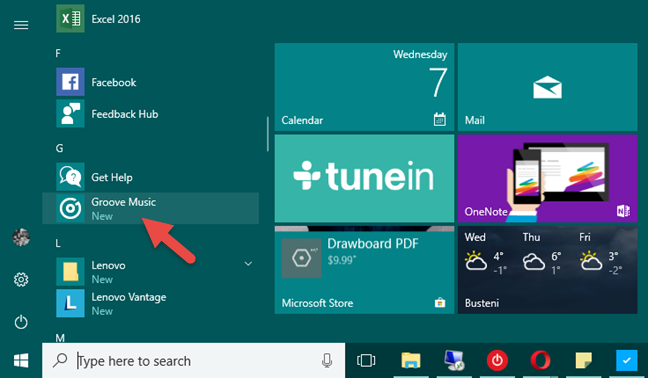
जब Groove Music ऐप खोला जाता है, तो आपको अपने सभी गाने दिखाई देने चाहिए, भले ही वे आपके डिवाइस पर संग्रहीत हों या आपके OneDrive संगीत संग्रह में।

यदि आप केवल अपने OneDrive(OneDrive) के गीत सुनना चाहते हैं , तो आप Groove Music ऐप द्वारा लोड किए गए गीतों को फ़िल्टर कर सकते हैं । ऐप के बाईं ओर, मेरा संगीत(My music) चुनें । फिर, दाईं ओर, अपने संग्रह को ब्राउज़ करने का तरीका चुनें: गाने, कलाकार(Songs, Artists) या एल्बम(Albums) द्वारा ।
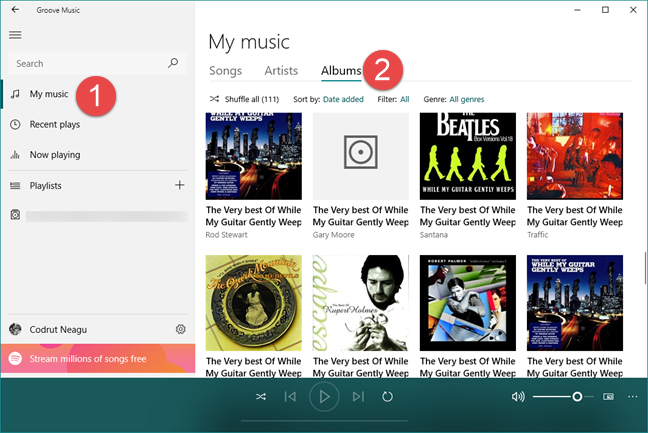
इसके बाद, फ़िल्टर(Filter) टैग पर क्लिक करें या टैप करें , जिसे डिफ़ॉल्ट रूप से सभी(All) पर सेट किया जाना चाहिए ।
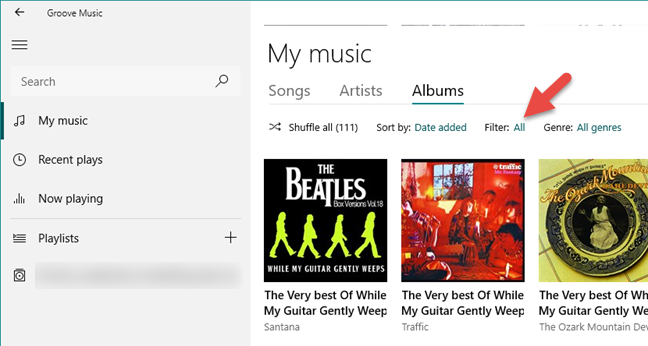
Groove Music अब आपको यह चुनने देता है कि कौन से गाने कुछ भिन्न फ़िल्टर के अनुसार प्रदर्शित किए जाते हैं। यदि आप अपने वनड्राइव(OneDrive) संगीत संग्रह के केवल गाने देखना चाहते हैं , तो "ऑन वनड्राइव"("On OneDrive") विकल्प पर क्लिक करें या टैप करें ।
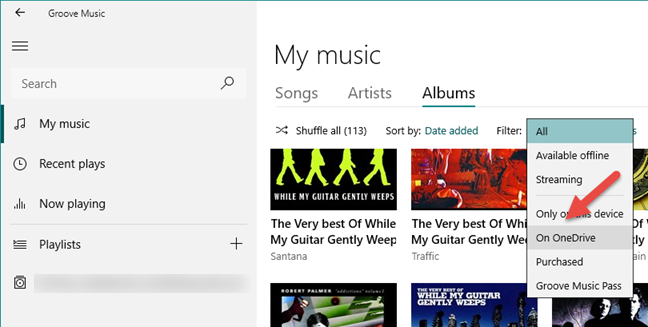
और यही है! अब आप OneDrive(OneDrive) और Groove Music ऐप की सहायता से, किसी भी Windows 10 कंप्यूटर पर, कहीं से भी अपने संपूर्ण संगीत संग्रह का आनंद ले सकते हैं । आपको बस प्ले(Play ) बटन पर क्लिक या टैप करना है ।
निष्कर्ष
जैसा कि आप देख सकते हैं, अपने सभी पसंदीदा गीतों को क्लाउड में प्राप्त करना और आप जहां कहीं भी हों, अपने संगीत संग्रह का आनंद लेना जटिल नहीं है। दुर्भाग्य से, Microsoft(Microsoft) द्वारा पेश की गई इस संगीत स्ट्रीमिंग सुविधा के बारे में जो बात हमें पसंद नहीं है, वह यह है कि यह दुनिया भर में उपलब्ध नहीं है और Groove Web Player वेबसाइट को बंद कर दिया गया था। इस ट्यूटोरियल को बंद करने से पहले, हमारे साथ अपनी राय साझा करें: आप इस सुविधा के बारे में क्या सोचते हैं? क्या(Did) आप इसके बारे में जानते थे? क्या आपको यह पसंद है? नीचे टिप्पणी अनुभाग में हमें अपनी प्रतिक्रिया देने के लिए स्वतंत्र महसूस करें।(Feel)
Related posts
Windows 10 में Cortana और Groove Music के साथ संगीत चलाने की संपूर्ण मार्गदर्शिका
विंडोज मीडिया प्लेयर के साथ अपने होम नेटवर्क पर संगीत स्ट्रीम करें 12
विंडोज मीडिया प्लेयर में म्यूजिक कैसे चलाएं -
विंडोज मीडिया प्लेयर को विंडोज से अनइंस्टॉल करने के 4 तरीके
विंडोज 11 वॉल्यूम मिक्सर: आप सभी को पता होना चाहिए! -
विंडोज 10 के लिए विनैम्प विकल्प
विंडोज मूवी मेकर में वीडियो में संगीत कैसे जोड़ें
विंडोज़ में इरफानव्यू के साथ स्क्रीनसेवर कैसे बनाएं
विंडोज गेम मोड क्या है? गेम मोड क्या करता है? -
Windows 10 में Groove Music में संगीत चलाते समय त्रुटि 0x80004005
विंडोज मीडिया प्लेयर 12 प्लग-इन कैसे स्थापित करें और उसका उपयोग कैसे करें
विंडोज मीडिया प्लेयर में कोई भी वीडियो फॉर्मेट चलाएं 12
12 चीजें जो आप विंडोज 10 के वीडियो एडिटर से कर सकते हैं
विंडोज मीडिया प्लेयर में प्लेलिस्ट कैसे बनाएं 12
Windows के लिए Groove Music ऐप के साथ संगीत कैसे चलाएं
विंडोज 11/10 के लिए सर्वश्रेष्ठ मुफ्त ऑडियो संपादक
विंडोज 10 में ग्रूव म्यूजिक में इक्वलाइज़र का उपयोग कैसे करें
वीएलसी स्क्रीन कैप्चर लेने और वीडियो फ्रेम बचाने के 4 तरीके -
विंडोज 10 में वीडियो को छोटा बनाने के 4 तरीके
OneDrive के साथ Windows मूवी मेकर वीडियो प्रकाशित और साझा करना
